Illustrator CS5で矢印はどこ行った?+線幅ツールとかのお話。
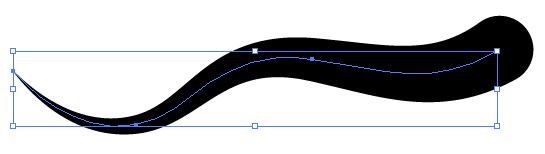
火曜/金曜担当の@cremaです。
筋金入りのイラレ使いならもうご存知のことばかりかと思いますが、なにぶん何を学んでも進捗が遅い私のこと、今日はじめて「あ、そうか!」と気づいたことをメモしておきます。
矢印って、どうやって設定するんだっけ?
今日、仕事でIllustrator CS5を使っている際に、ペンツールで描いたパスを矢印にしようと思ったのです。
で、「あれ? メニューバーの[フィルタ]って無くなったのよね...(うろ覚え)。だったら[効果]?」などとひとしきりさまよった後、「あー、[線パネル]の中に入ったんだっけね...」と思いだした次第でして。この年になると、物覚えが悪くっていけませんや。
描いたパスを選択し、[線パネル]下部の矢印のプルダウンメニューから、好きな先端部分を選択します。
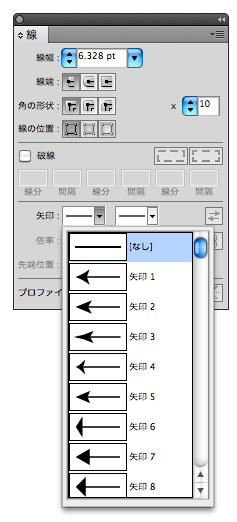
先端部分をパスの中に入れるか、
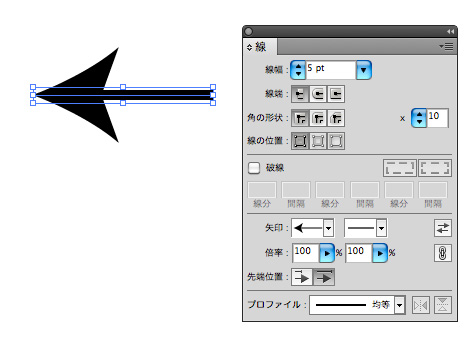
外に出すかも、設定できます。
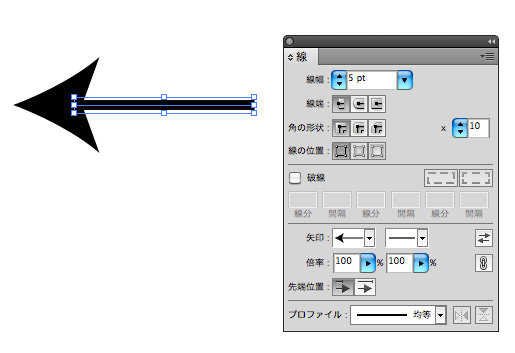
それから、CS5の線パネルでは、いままで成り行きになってしまっていた破線の角部分を、
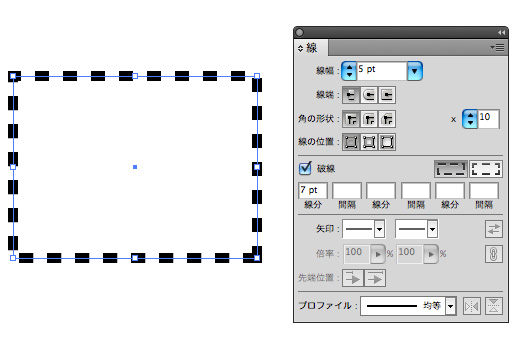
ボタンひとつで、角や先端が綺麗に揃うように設定できるようになりました(あ、もうきっとご存知ですよね、すみません><)。
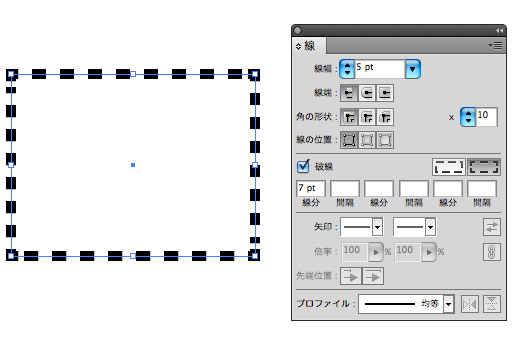
そして、線幅ツールのお話。
Illustrator CS5の新機能でかなりプッシュされていたのが、「線幅ツール」です。ツールボックスの赤い矢印をつけた部分に追加されてますね。
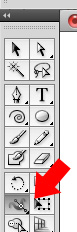
このツールを使うと、パスに設定された「線」に、「線幅ポイント」と呼ばれる情報を追加することができます。
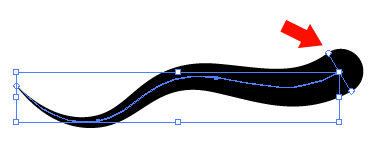
この「線幅ポイント」を太くしたり細くしたりすることにより、いままで基本的に当幅だった「線」に表情をつけることができるというわけですね。
こういう当幅の線だったイラストが、
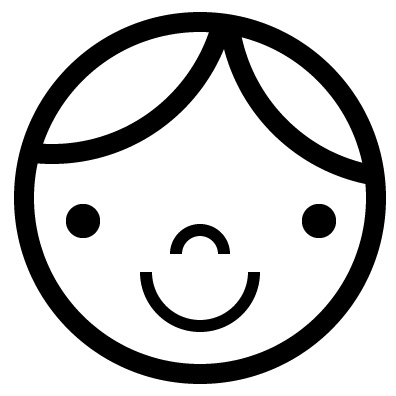
「線幅ツール」で表情をつけた線になると、かなり印象が変わります。
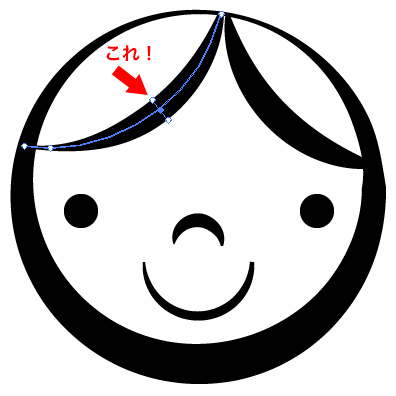
ということで、詳しい「線幅ツール」の使い方は、Adobeさんのサイトにチュートリアルビデオがあったので、貼りつけておきますね。


